〈記事内に広告プロモーションを含む場合があります〉
普段YouTubeで、好きな音楽を聴く為や突然の動画の削除に備えて動画を保存しておきたいと思うことはありませんか?
でもYouTubeには動画のダウンロード機能はないし、いちいち別のサイトに飛んでダウンロードするのも面倒くさいですよね。
今回はそんな方の為に、ワンクリックでYouTube動画をダウンロードできる、Craving Explorer2についてご紹介していきたいと思います。
目次
Craving Explorer2とは?
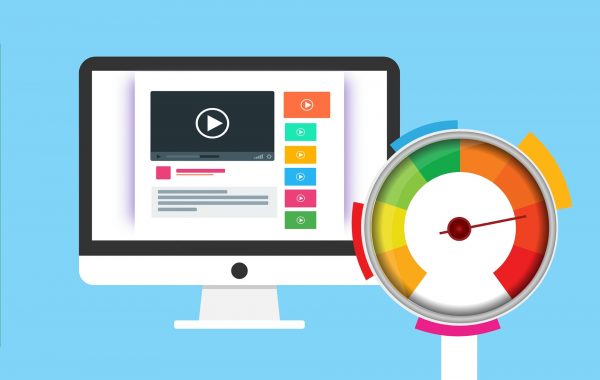
Craving Explorer2とは、YouTubeやニコニコ動画などの動画共有サイトから動画をダウンロードできるWindows用ブラウザです。
このブラウザは、Chromeのオープンソース版「Chromium」をベースに開発されており、普段からChromeブラウザを使っている方でも操作性の変化なく移行することができます。
「Chromeに慣れちゃったし、今更ブラウザ変えたら色々設定とか面倒くさい…」という理由で別のブラウザを敬遠していた人にも安心して勧められるブラウザですね!
動画を見るついでに簡単にダウンロードできるので、頻繁に動画を見る方はこれを普段使いにするのを考えてみても良いかもしれません!
Craving Explorer2をダウンロードする方法

まず、お使いのブラウザでこちらのCraving Explorer2の公式サイトに飛びます。
ダウンロード(64bit)版というボタンをクリックします。
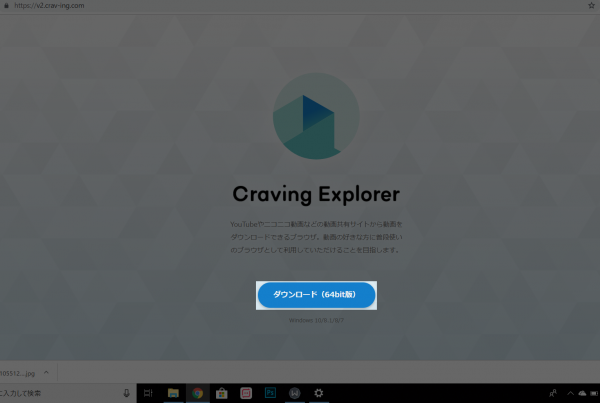
するとインストーラーがダウンロードされるので、ダウンロードが完了したらクリックして開きます。
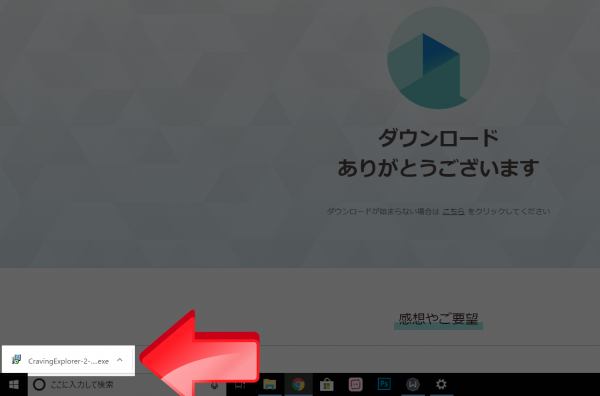
インストーラーが開いたら、利用規約が出てくるので「同意」にチェックを入れて次に進みましょう。
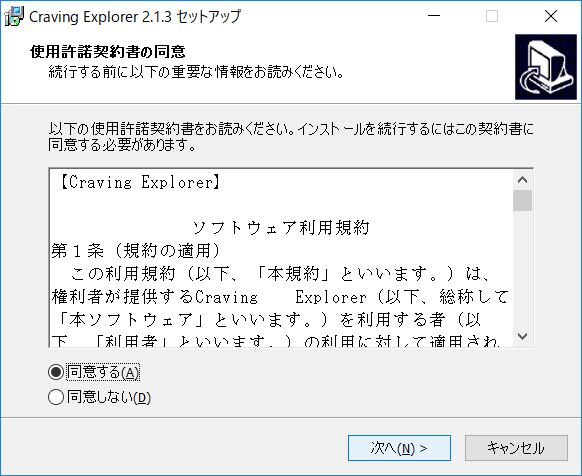
すると、おすすめアプリの選択という画面が出てきますが、これはCraving Explorerとは全く関係ないソフトなので、特にこだわりがなければ二つともチェックを外しておくのが無難でしょう。
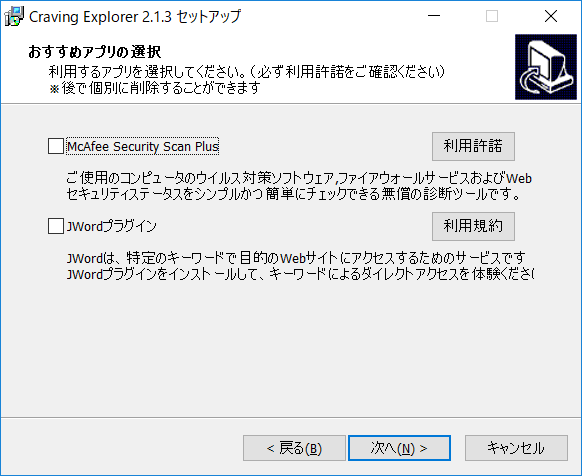
後は、「インストール」を選択して、「セットアップウィザードの完了」の画面が出ればCraving Explorerのインストールは完了です。
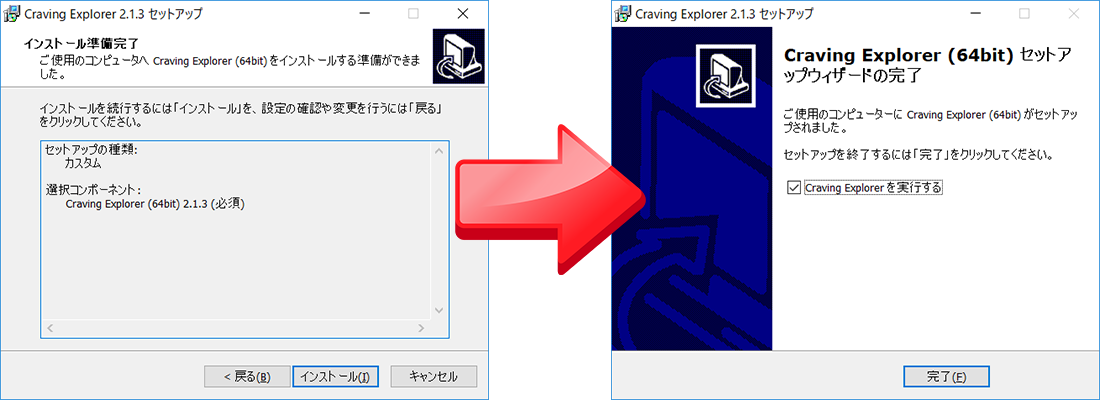
Craving Explorer2からYouTube動画をWindowsでダウンロード保存する方法
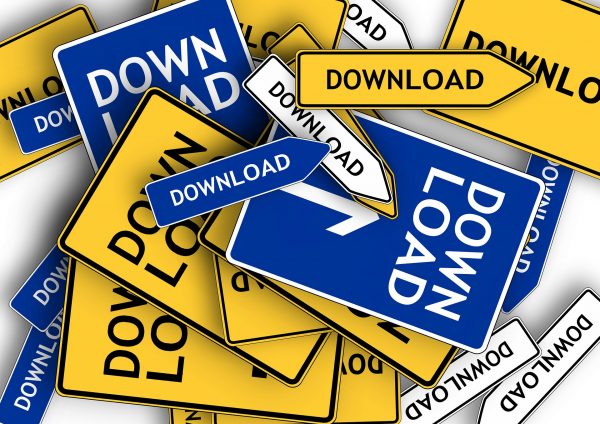
次に、インストールしたCraving Explorer2からYouTube動画をダウンロードする方法を解説します。
とは言っても簡単で、YouTubeを開いて動画を検索すると、「動画を保存」というボタンが追加されているので、これを押せばダウンロードされます。
左下のダウンロード履歴を押せばそのままブラウザで視聴することも可能なので、すぐ見たい時にも便利です。
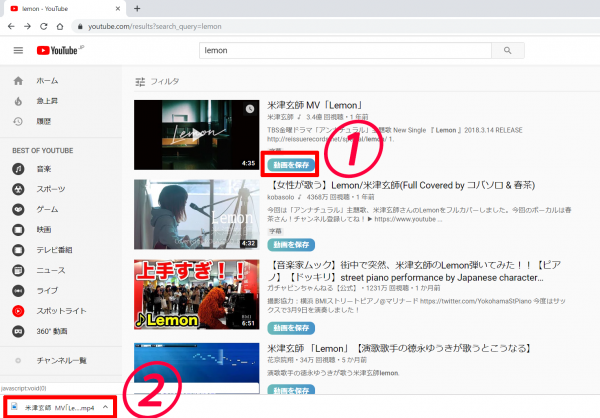
ダウンロードしたファイルは、クイックアクセスにデフォルトで存在する「ダウンロード」フォルダに保存されます。
これで見たい時にいつでも動画を見ることができますね!
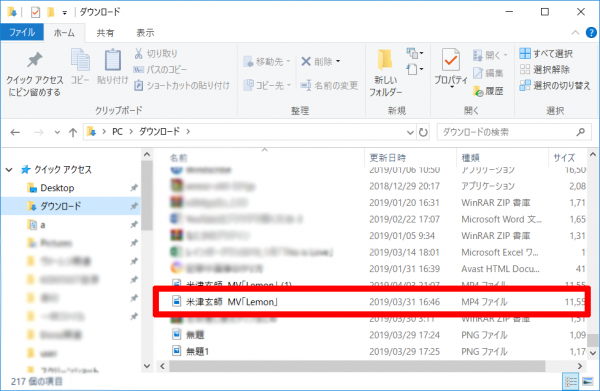
Craving Explorer2からダウンロード保存できない時の原因と理由

Craving Explorer2を使っている時、何故かダウンロードしようとした動画が上手くダウンロードできず、途中で止まったりそもそもボタンがなかったりする場合があります。
これからその原因をチェックしていきましょう。
①電波が悪い
基本的ですが、一番頻発する問題です。
普通にYouTubeを見ている時でも電波がブツブツ途切れることがあれば、まずこれを疑いましょう。
wifiの電波が届きにくい場所にいる場合無線ルーターの位置を変えてみて、それでも駄目なら契約しているwifiの速度やルーター自体の故障が原因の可能性があります。
②Craving Explorerのバージョンが古い
ニコニコ動画やYouTubeは頻繁に更新が行われるサイトなので、その度にブラウザ側も対応しなければなりません。
このページを見てすぐ入れた方なら問題ないですが、前からCraving Explorerを使っている方なら確認してみると良いでしょう。
➂取得できない動画もある
生放送のタイムシフトをダウンロードしようとしている場合、YouTubeならば普通の投稿動画と同じ形式で保存されているのでダウンロードすることができますT
しかし、ニコニコ動画のタイムシフトの場合は残念ながら現在ダウンロードすることができないので注意が必要です。
まとめ
・Craving Explorer2はこちらからダウンロードできる動画ダウンロード用のWindows専用ブラウザ。
・Craving Explorer2から動画を保存するなら、動画を検索して「動画を保存」を押すだけでOK。
・Craving Explorer2から動画をダウンロードできない時は、電波とブラウザのバージョン、動画の形式を確認する。
Craving Explorer2は操作性も良く、PCで動画をいつも楽しんでる方には特におすすめです。
一度ダウンロードしておけばデータをスマートフォンに移行することもできるので、スマートフォンで動画を楽しみたい場合でも役に立つでしょう。
それぞれの用途でこのブラウザを使って楽しめると良いですね。


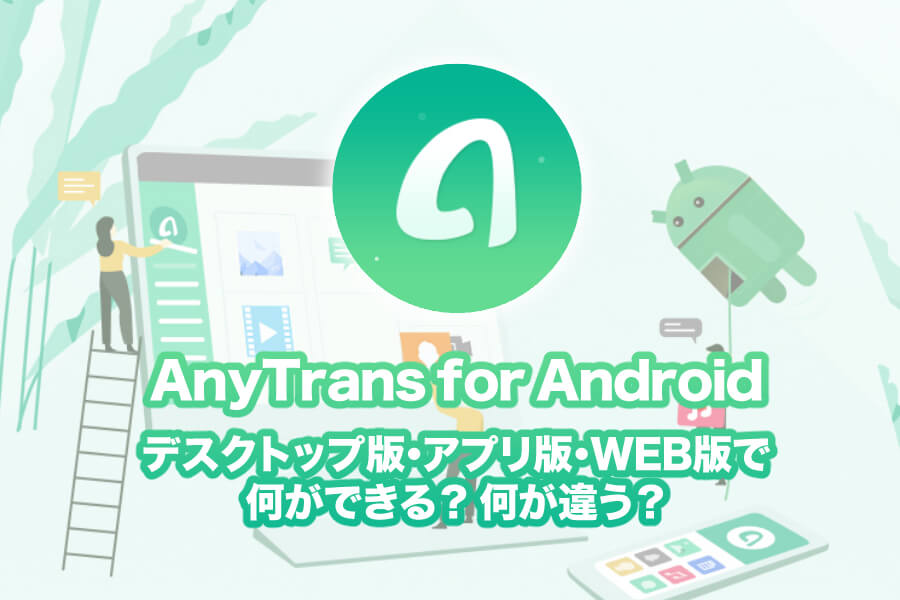

youtube のサイトから音声だけをダウンロードしたいのですが手順を教えてください。